Desktop tapetet er en standardfunktion iethvert skrivebord. Det er let at ændre i Windows, og du kan indstille et statisk billede, et lysbilledshow eller en ensfarvet som din baggrund. Det er sjældent, at denne funktion nogensinde går i stykker, men den er ikke umulig. Undertiden når du prøver at ændre tapet i Windows får du en sort desktop baggrund. Dette kan ske uanset om du prøver at indstille et tapet eller et lysbilledshow som din baggrund. Normalt sker dette ikke kun, hvis du havde en helt normal Windows-installation. En ændring i dine displayindstillinger normalt gennem en tredjepartsapp er ofte årsagen. Her er, hvordan du kan løse sort desktop baggrund i Windows.
Hvis du installerede en tredjepartsapp til at ændre dindesktop eller UI, og problemet startede lige efter, afinstaller appen. I det mindste skal du deaktivere det, så det ikke længere kontrollerer dine skærmindstillinger. Afinstallation af appen løser ikke problemet. Det vil simpelthen forhindre, at det sker igen, når du har løst det.
Skift dit tapet
Hvis en app var årsagen til problemet, skal du deaktivereog prøv at ændre dit tapet igen. I stedet for at indstille et statisk tapet, skal du indstille et lysbilledshow i stedet. Hvis det fungerer, skal du ændre det til et statisk billede efter. Det er også en god ide at prøve et par forskellige billeder, hvis det du prøver at indstille er korrupt.
I Windows 10 kan du ændre dit tapet i appen Indstillinger under Tilpasning> Baggrund.
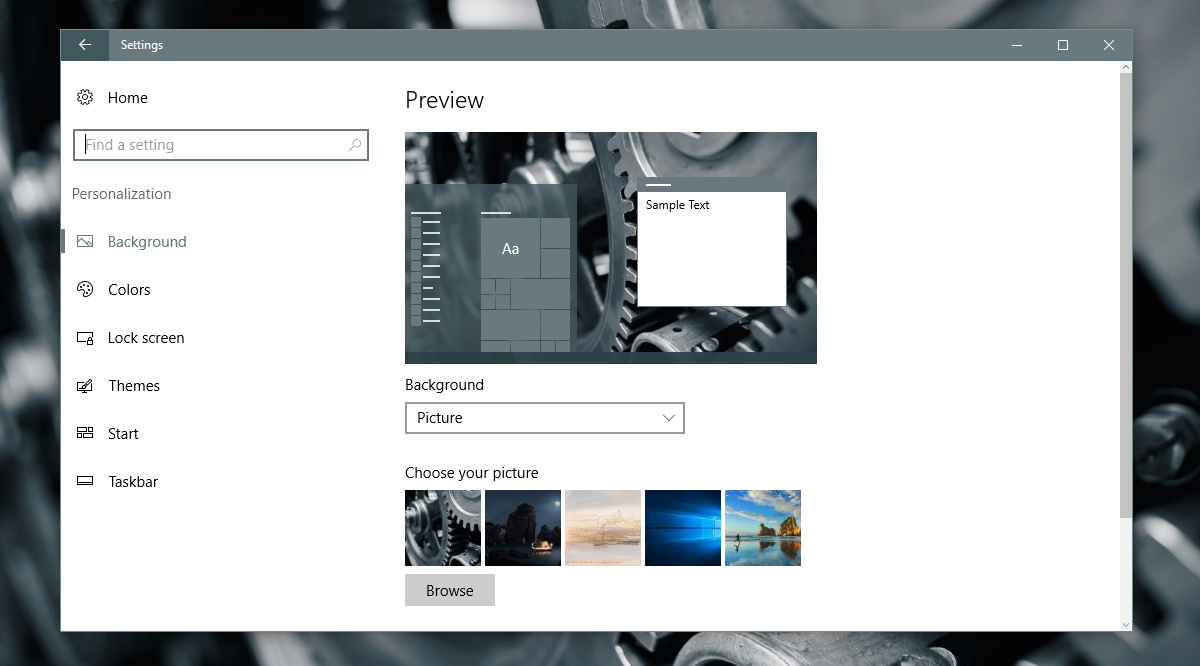
Korrupt TranscodedWallpaper.jpg fil
Den sorte skrivebordsbaggrund kan også være forårsaget af et korrupt TranscodedWallpaper. Hvis denne fil er korrupt, vil Windows ikke være i stand til at vise dit tapet.
Åbn File Explore og indsæt følgende i adresselinjen. Tryk på Enter-tasten.
%USERPROFILE%AppDataRoamingMicrosoftWindowsThemes
I denne mappe vil du se en fil kaldetTranscodedWallpaper. Omdøb det til TranscodedWallpaper.old. Du kan muligvis også se en fil, der hedder Settings.ini. Åbn den i Notepad, og slet indholdet af denne fil. Gem de ændringer, du har foretaget, og luk dem.
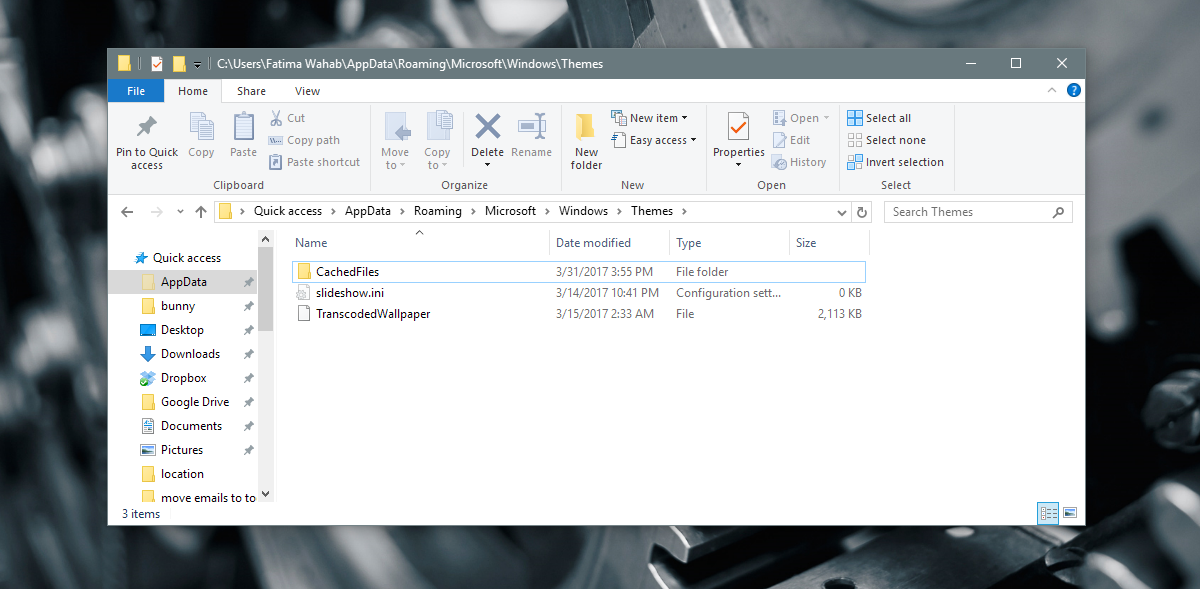
Åbn appen Indstillinger, og gå til Tilpasning> Baggrund, og indstil en ny skrivebordsbaggrund. Det skulle arbejde denne gang.
Indstil skrivebordsbaggrund fra kontekstmenuen
I File Explorer skal du navigere til mappen med det billede, du vil angive som skrivebordsbaggrund. Højreklik på billedet og vælg 'Indstil som skrivebordsbaggrund' i genvejsmenuen.
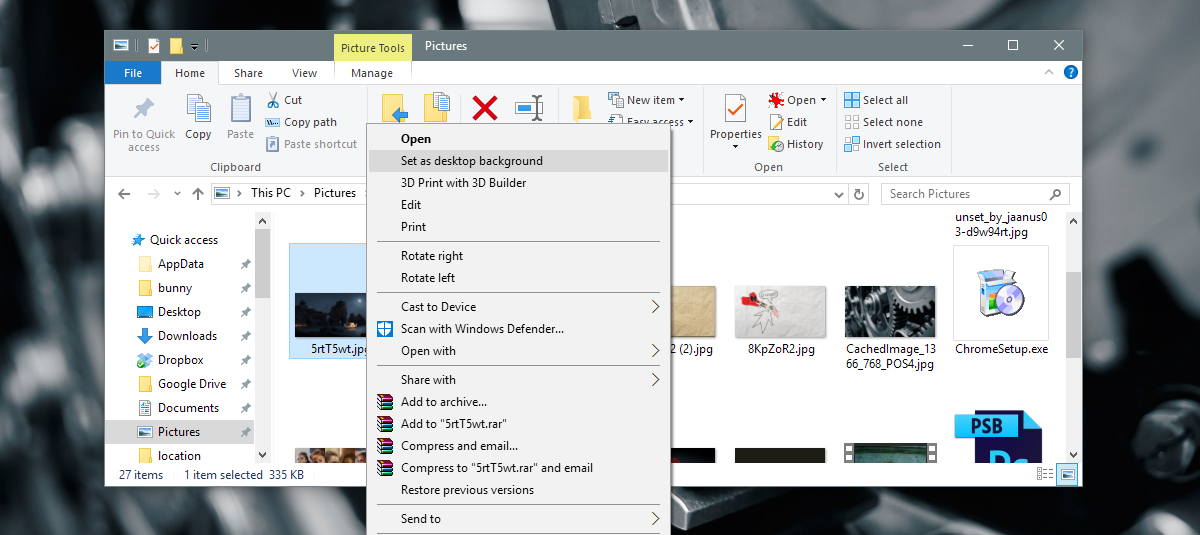
Kontroller Ease of Access-indstillinger
Åbn Kontrolpanel-appen og gå til Ease of Access. Klik på Ease of Access Center, og klik på "Gør computeren lettere at se".
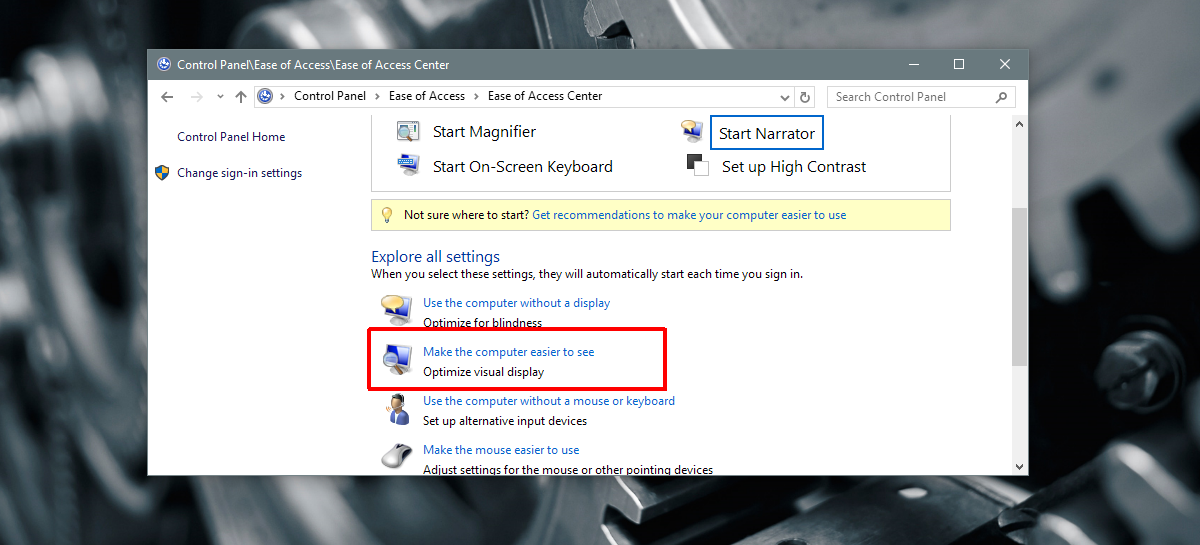
Rul ned til bunden af vinduet, ogSørg for, at 'Fjern baggrundsbilleder (hvor det er tilgængeligt) ikke er markeret. Hvis ikke, skal du fjerne markeringen og anvende ændringen. Sæt et tapet til dit skrivebord, og det skal fungere denne gang.
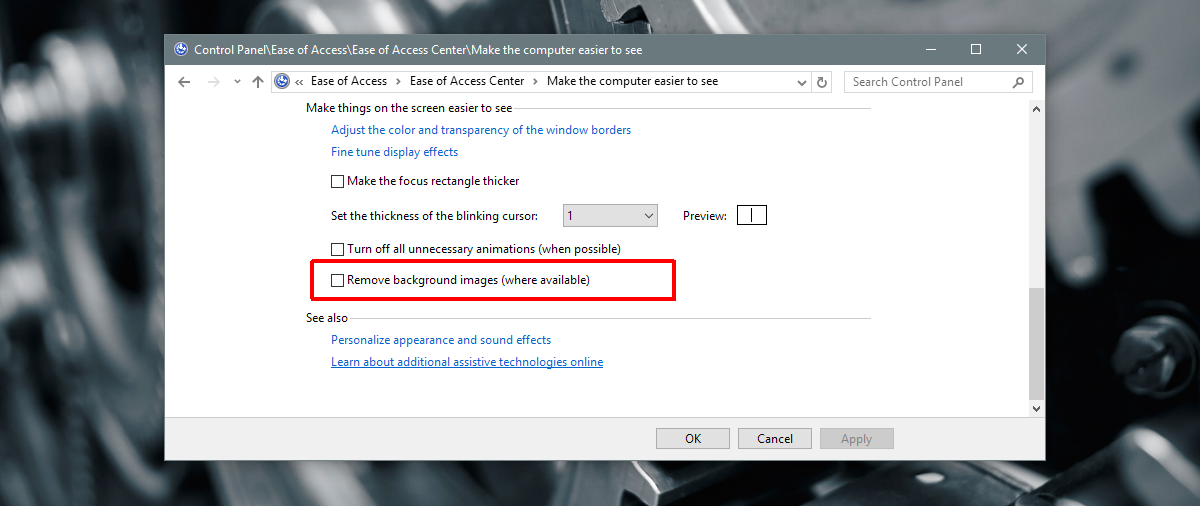
Kontroller Power Plan-indstillinger
Åbn Kontrolpanel-appen. Gå til System og sikkerhed> Strømindstillinger. Klik på 'Skift planindstillinger' ud for den aktuelt aktive strømplan. Klik på 'Skift avancerede strømindstillinger'.
Udvid skrivebordsbaggrundsindstillinger, og sørg for, at slideshowet er indstillet til 'tilgængeligt'. Hvis ikke, skal du indstille det til tilgængeligt og prøve at indstille et tapet igen.
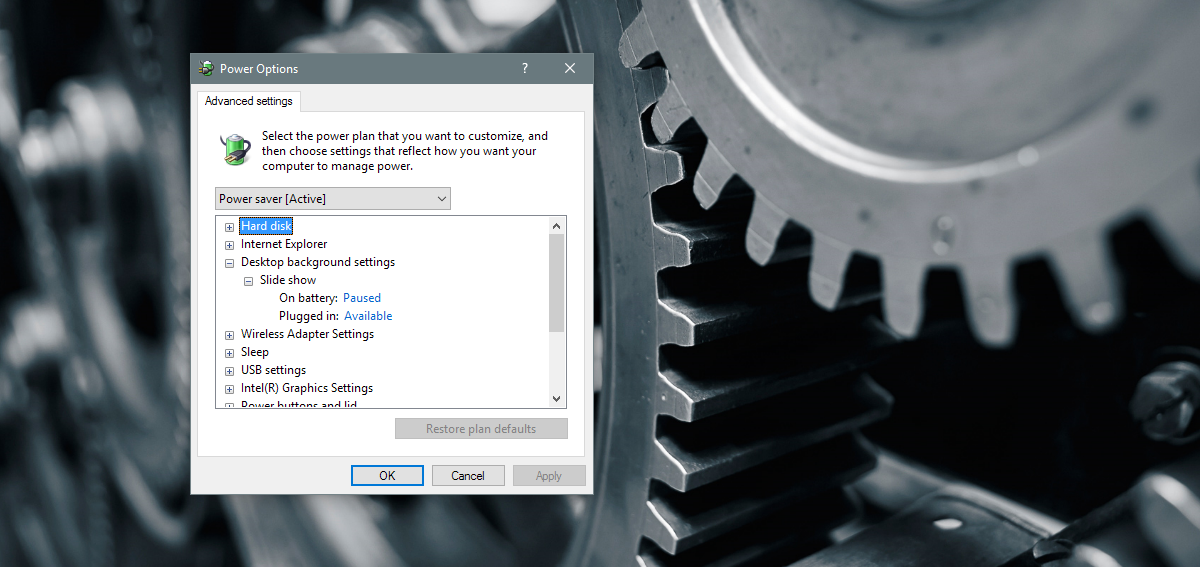
Hvis dit problem stadig vedvarer, og du er vedfirma bærbar computer, kontroller, om den er deaktiveret gennem gruppepolitikken. Det er bedst at tale med en systemadministrator i dette tilfælde og ikke prøve noget selv. Du har sandsynligvis ikke de krævede administratorrettigheder til at foretage nogen ændring.












Kommentarer